Google kalendāra paziņojums ārpus biroja ļauj norādīt jūsu pieejamību vai nepieejamību atkarībā no gadījuma. Varat ērti informēt cilvēkus, ka neatrodaties birojā un cik ilgi jūs varētu būt prom. Izmantojot šo funkciju, Google kalendārs automātiski noraida sapulces, līdz jūs atgriezīsities.

Izmantojot Google kalendāra funkciju ārpus biroja
Kad jums jādodas ārpus biroja, ir saprātīgi informēt tos, kuriem, iespējams, būs jāsazinās ar jums. Tie varētu būt klienti vai kolēģi. Izmantojot Google kalendāra ārpusbiroja funkciju, varat to viegli izdarīt.
Iestatīšana datorā
Izmantojot datoru, varat viegli iestatīt Google kalendāru ārpus biroja. Padoms. Pārlūkā Chrome varat piekļūt visām savām Google lietotnēm jaunā cilnē vai loga lapā.
- Atveriet Google kalendāru.
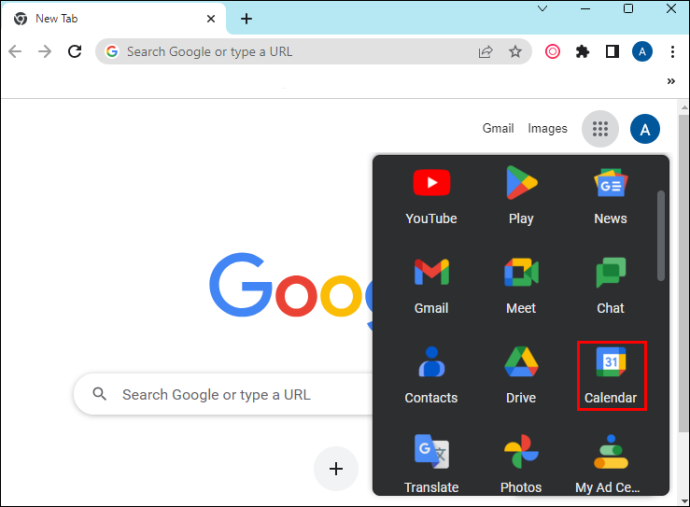
- Izvēlieties 'Izveidot'.
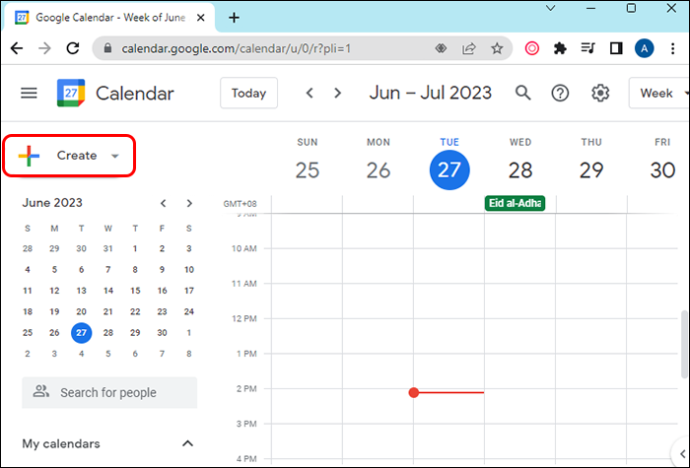
- Atlasiet “Ārpus biroja”.
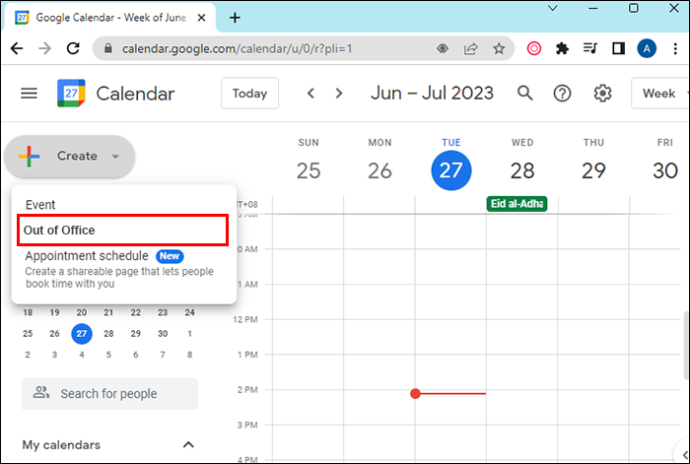
- Ievadiet pasākuma datumus. Varat arī pievienot noteiktu periodu.
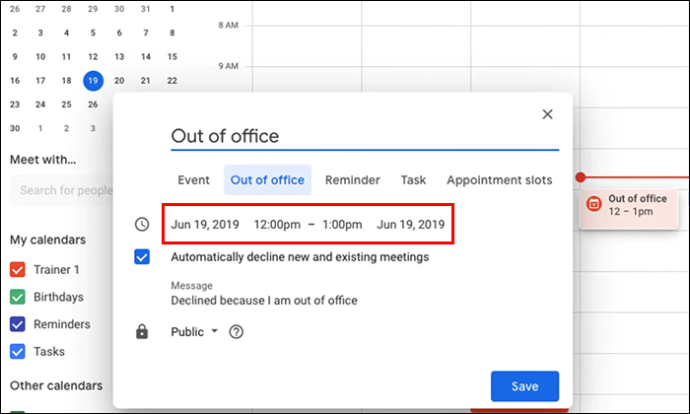
- Noraidīšanas iestatījumus var mainīt, un varat pievienot atteikuma ziņojumu.
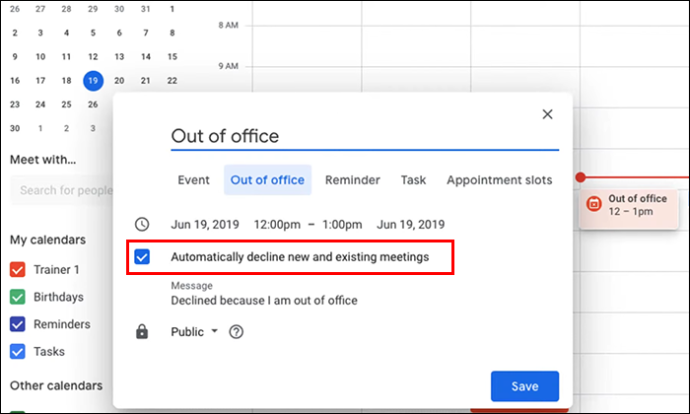
- Izvēlieties 'Saglabāt'.
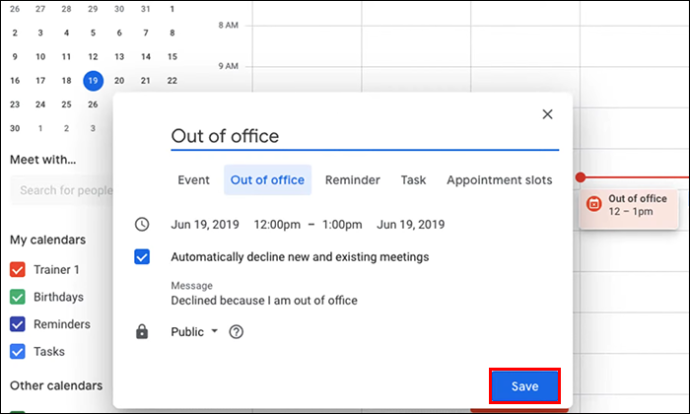
Iestatīšana operētājsistēmās Android un iOS
Šo Google kalendāra funkciju var arī viegli iestatīt, izmantojot Android un iOS ierīces. Jūs varat strādāt pie tā neatkarīgi no jūsu atrašanās vietas.
- Atveriet Google kalendāru.
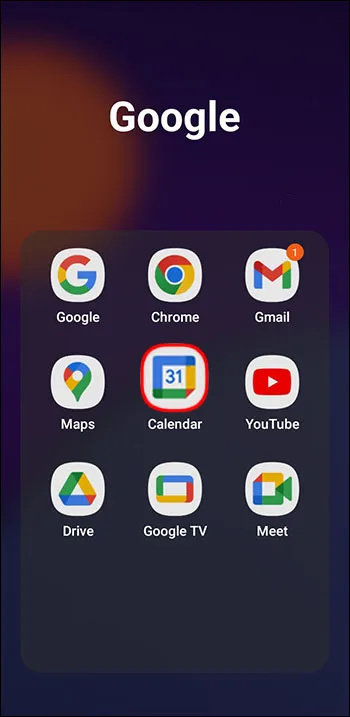
- Pieskarieties “Izveidot” apakšā, ko parāda plus zīme.
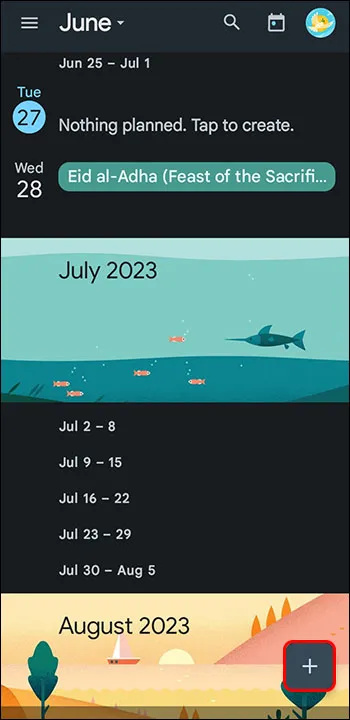
- Pieskarieties “Ārpus biroja”.
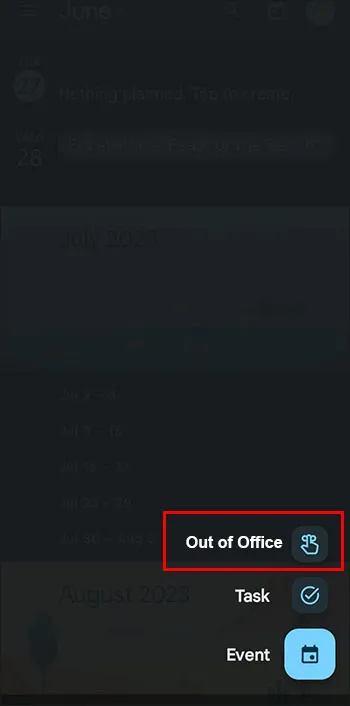
- Atlasiet datumus, kad plānojat būt ārpus biroja. Ja vēlaties, varat norādīt arī laiku.
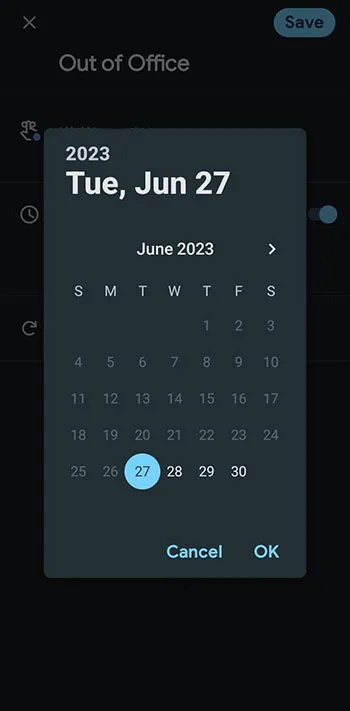
- Pieskarieties vienumam Saglabāt
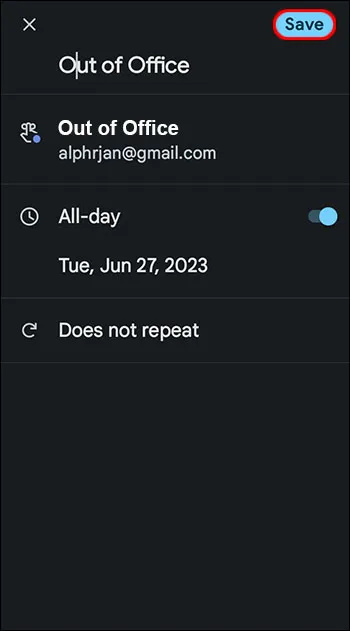
Šī funkcija ļauj ieplānot ārpusbiroja pasākumus, kas atkārtojas pēc atlasītā laika un dienas. Pievienojot ārpus biroja atrašanās vietu savam Google kalendāram kā notikumu, kalendārs noraidīs visus ielūgumus uz pasākumiem, kas pārklājas ar šo laiku. Šī ārpus biroja metode ļauj atvienot un pārtraukt sapulču pieprasījumu saņemšanu.
Piezīme. Šī funkcija ir pieejama pakalpojumam Google Workspace skolā vai darbā. Tas nedarbojas ar personīgajiem kontiem.
Google kalendāra iestatīšana ārpus biroja darba laikam
Google kalendārs ļauj pielāgot darba laika plānošanu. Agrāk jums bija jānosaka darba laiks vienam periodam un pēc tam tas jāatkārto citām nedēļas dienām. Google kalendārs ļauj pielāgot darba laiku katrai nedēļas dienai. Kalendārus var arī koplietot.
Kad iestatāt savu darba laiku un kāds mēģinās ieplānot sapulci ārpus šī laika, tiks nosūtīts automātisks paziņojums, informējot par jūsu nepieejamību.
kā mainīt csgo hud krāsu
Vēl viena noderīga funkcija ir Google kalendāra iespēja automātiski noteikt darba laiku. Tas ir balstīts uz jūsu plānošanas vēsturi. Ja ieteikumi nav precīzi, tos var mainīt.
Iestatot darba laiku, laika joslām nav nozīmes. Tā vietā Google automātiski secina laika joslas. Tas novērš visas iespējamās neskaidrības.
Automātiskās atbildes iestatīšana, kad esat ārpus biroja
Daži cilvēki ārpusbiroja paziņojumu sauc arī par atbildi uz atvaļinājumu, un ir saprātīgi to pievienot, kad dodaties prom. Gmail konta iestatīšana automātiskajām atbildēm ir salīdzinoši vienkārša.
gala fantāzijas xv padomi un triki
Iestatīšana datorā
Automātiskās atbildes iestatīšana datorā ietver dažas darbības. Bet, rīkojoties pareizi, jūs iegūsit vēlamo rezultātu.
- Atveriet Gmail.
- Lai atvērtu iestatījumus, augšpusē atlasiet zobrata ikonu.
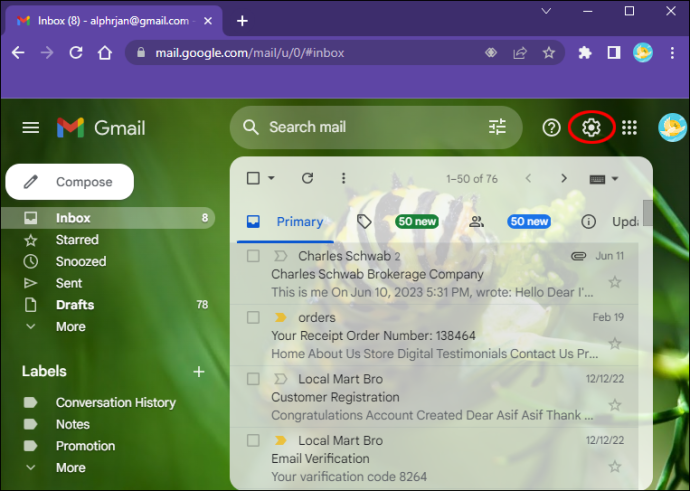
- Atlasiet “Skatīt visus iestatījumus”.
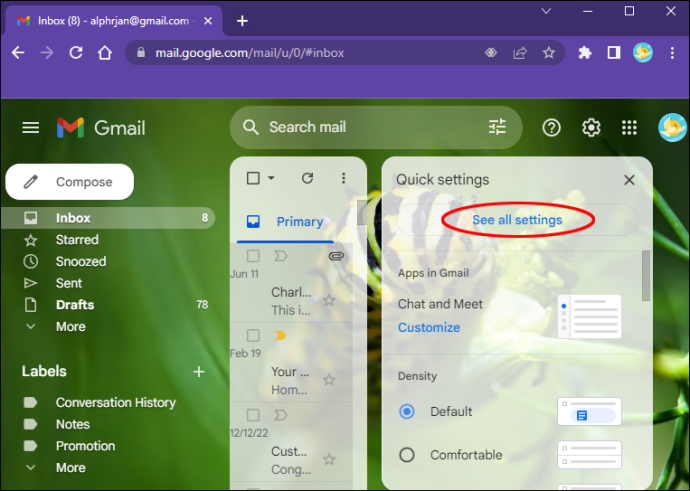
- Ritiniet uz leju līdz sadaļai “Atvaļinājuma atbildētājs”.
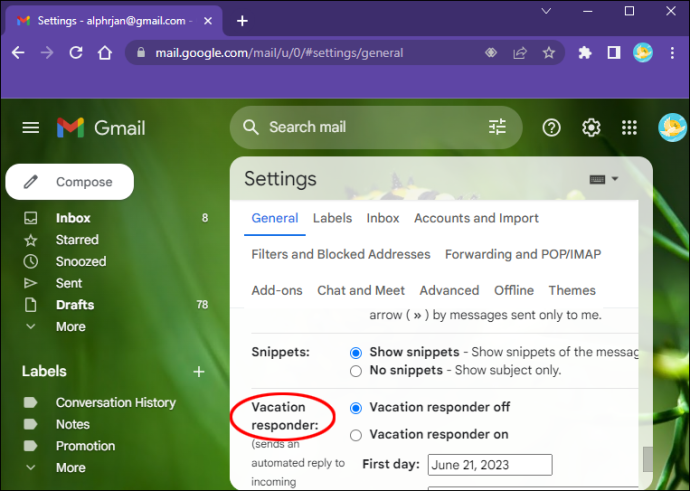
- Noklikšķiniet uz 'Atvaļinājuma atbildētājs ieslēgts'.
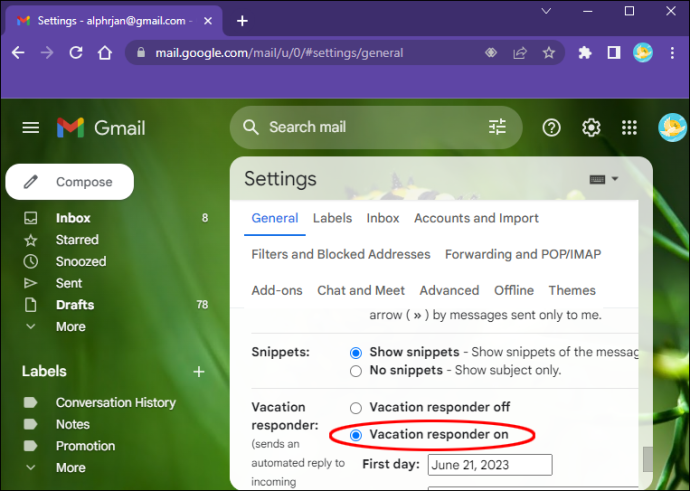
- Ievadiet datumu diapazonu, tēmas rindiņu un ziņojumu.
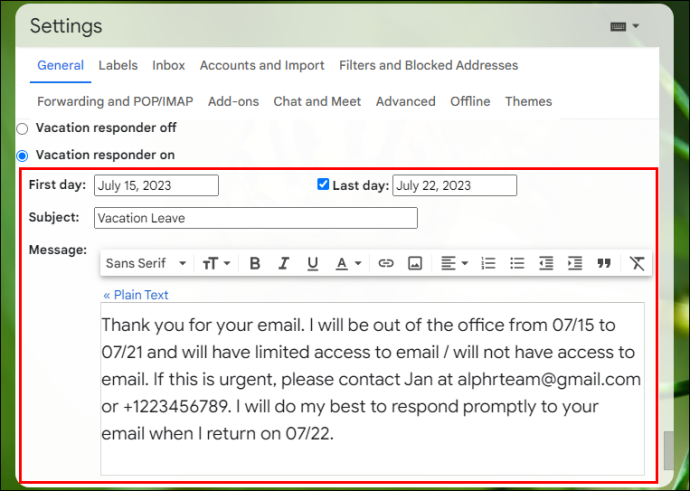
- Ja vēlaties, lai jūsu atvaļinājuma atbildi redzētu tikai jūsu kontaktpersonas, atzīmējiet izvēles rūtiņu zem ziņojuma.
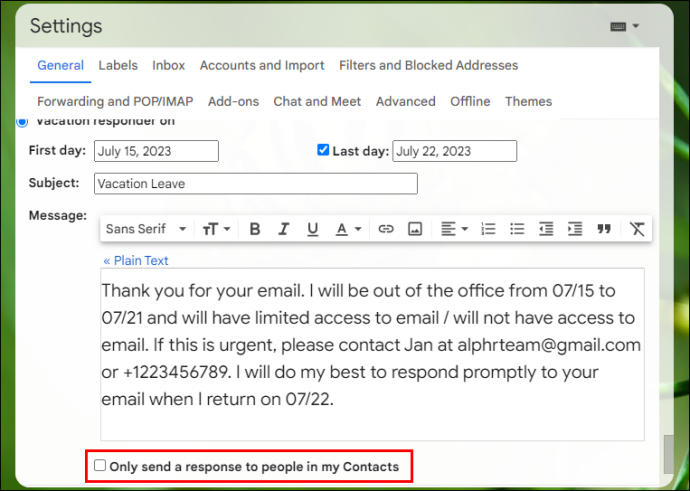
- Atlasiet “Saglabāt izmaiņas”.
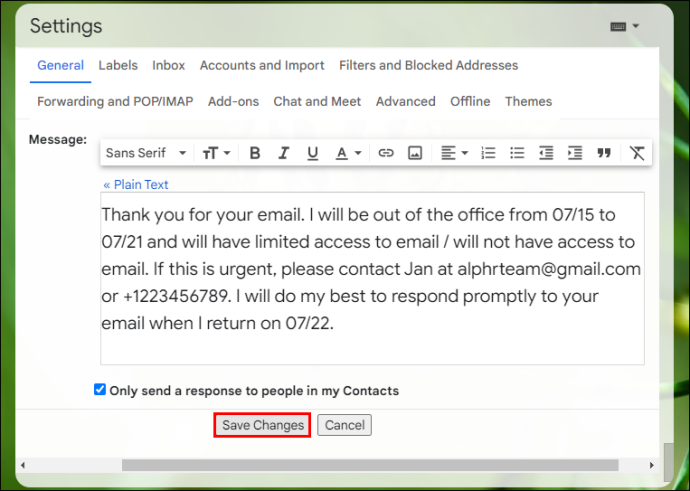
Brīvdienu atbildētāja iestatīšana operētājsistēmās Android un iOS
Daudzas tīmekļa veidnes var izmantot, lai uzrakstītu labu automātiskās atbildes ziņojumu. Tam jābūt profesionālam, taču draudzīgam.
- Atveriet Gmail.
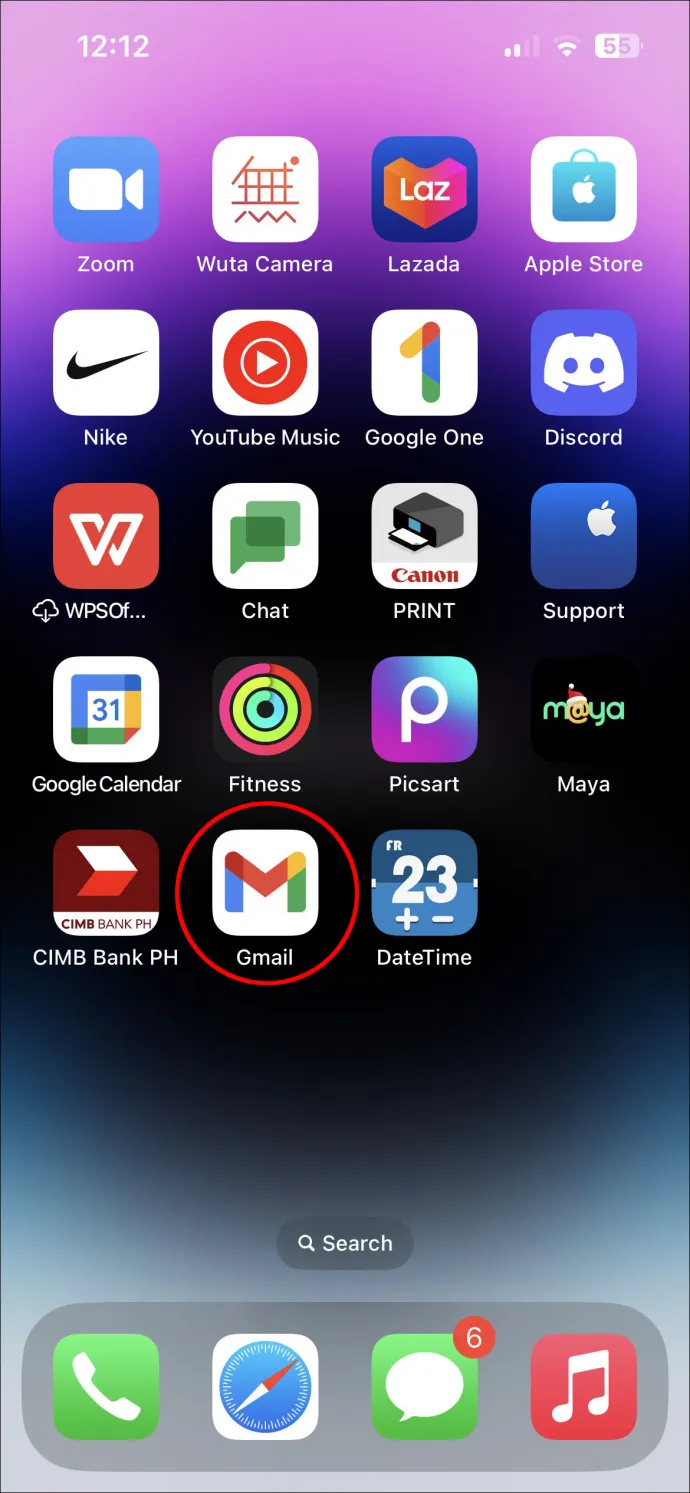
- Svarīga piezīme. Šī darbība nedarbojas Apple ierīcēs iepriekš instalētajā pasta lietotnē.
- Kreisajā pusē pieskarieties hamburgeru izvēlnei.
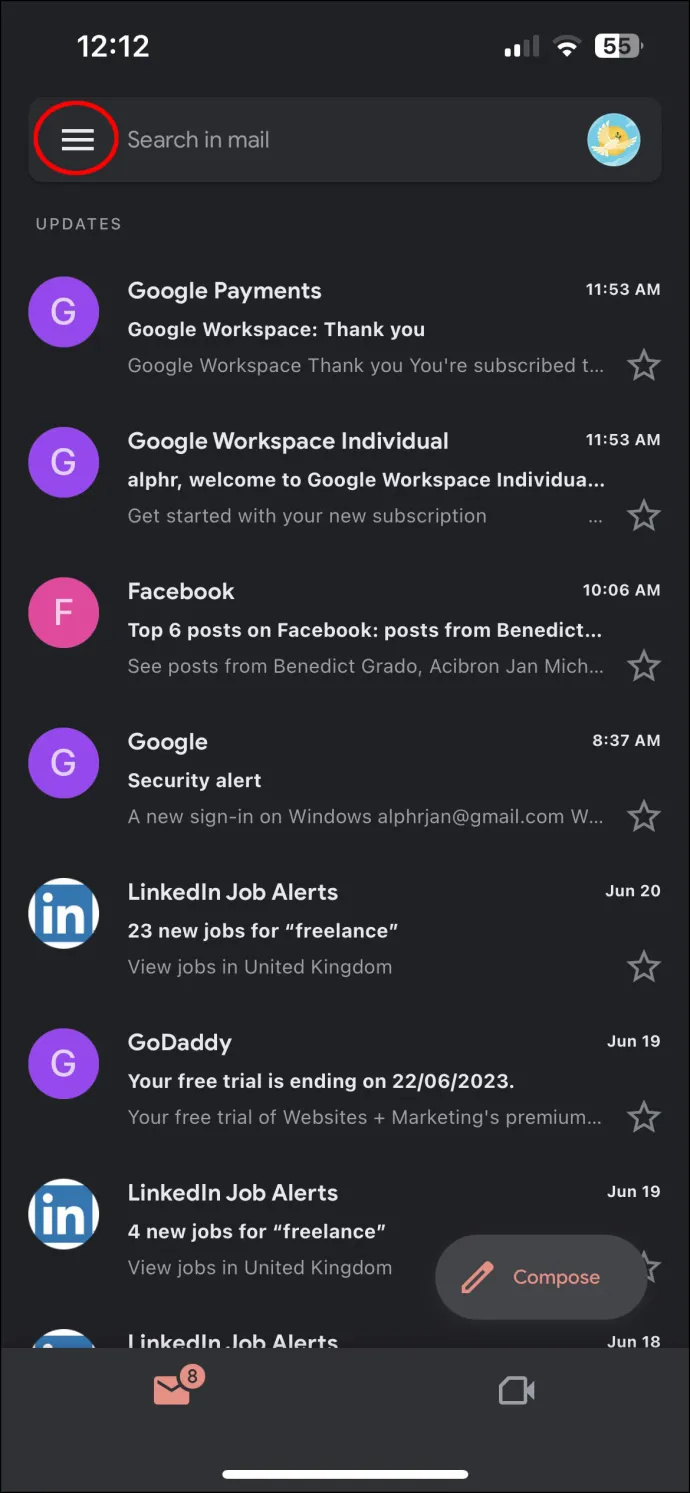
- Ritiniet uz leju un pieskarieties “Iestatījumi”.
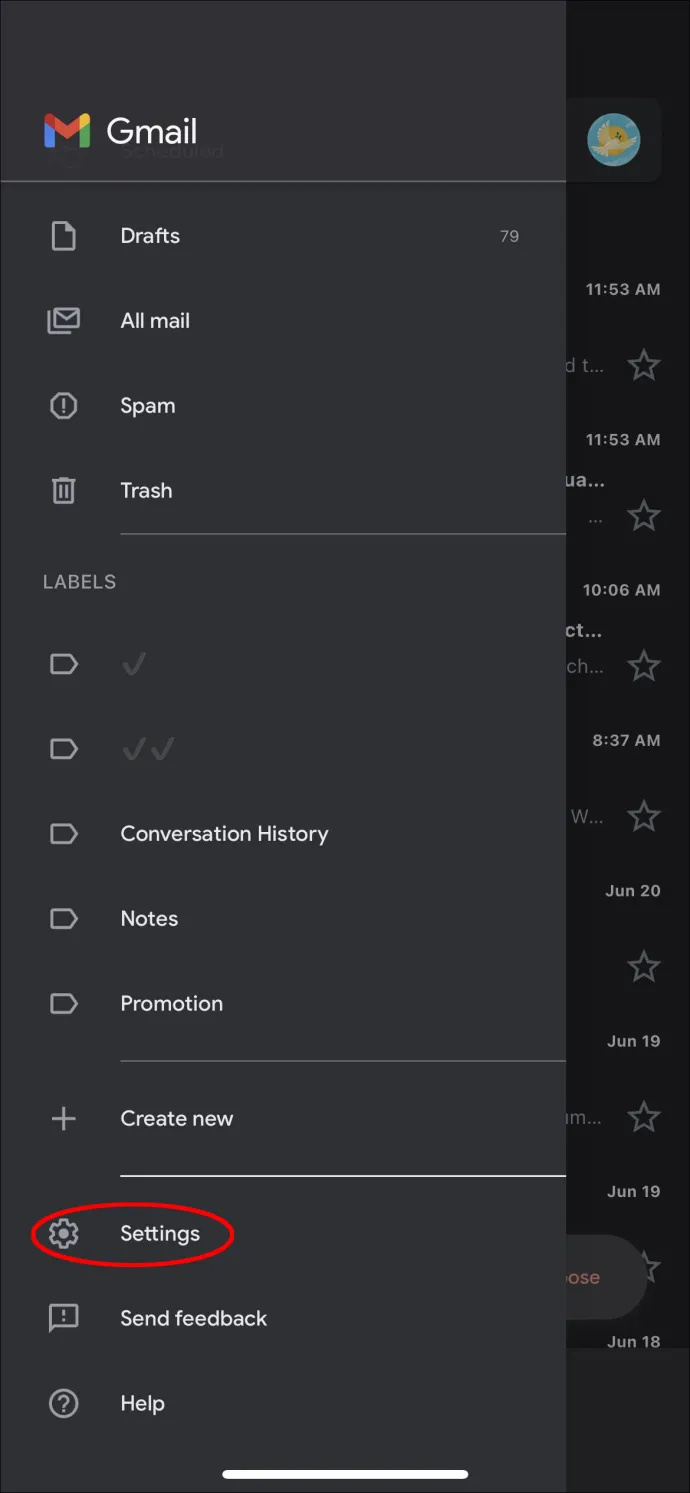
- Atlasiet kontu, kuram vēlaties iestatīt automātiskās atbildes.
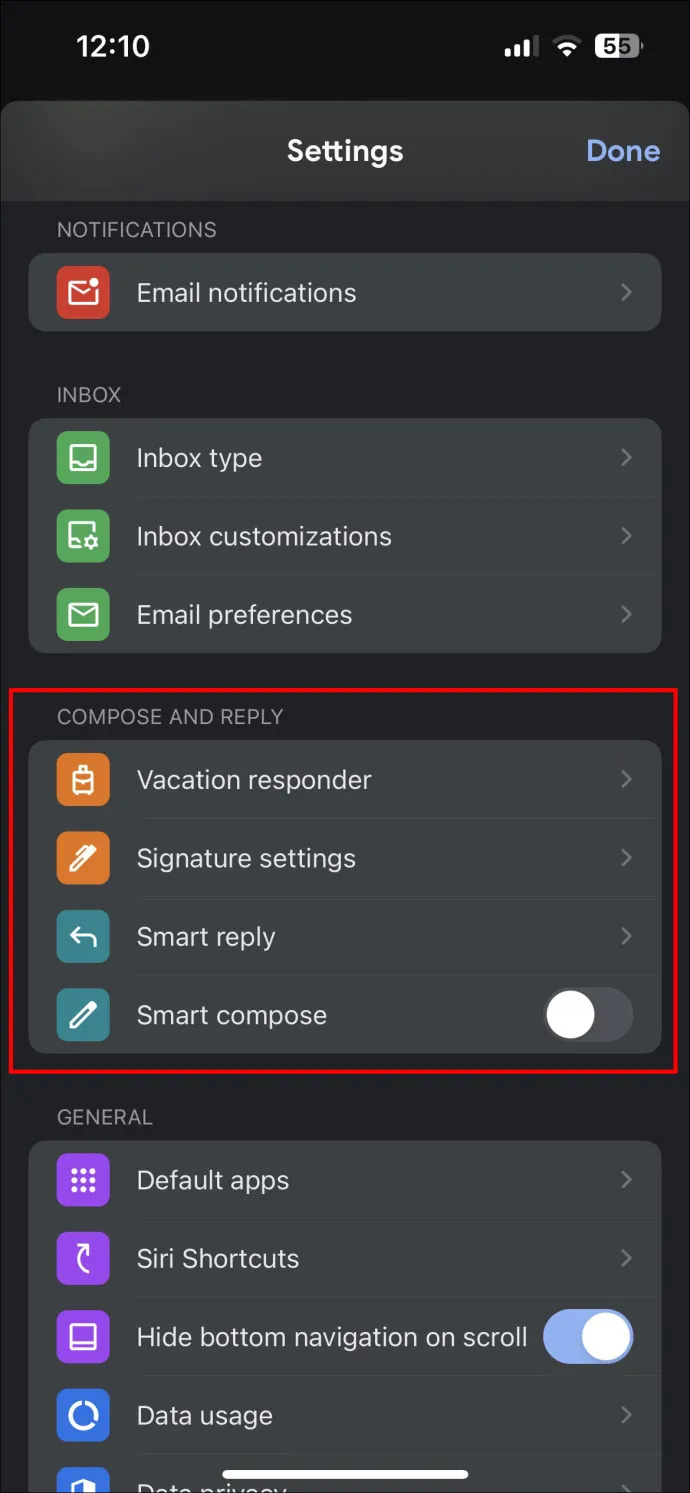
- Atlasiet “Atvaļinājuma atbildētājs”.
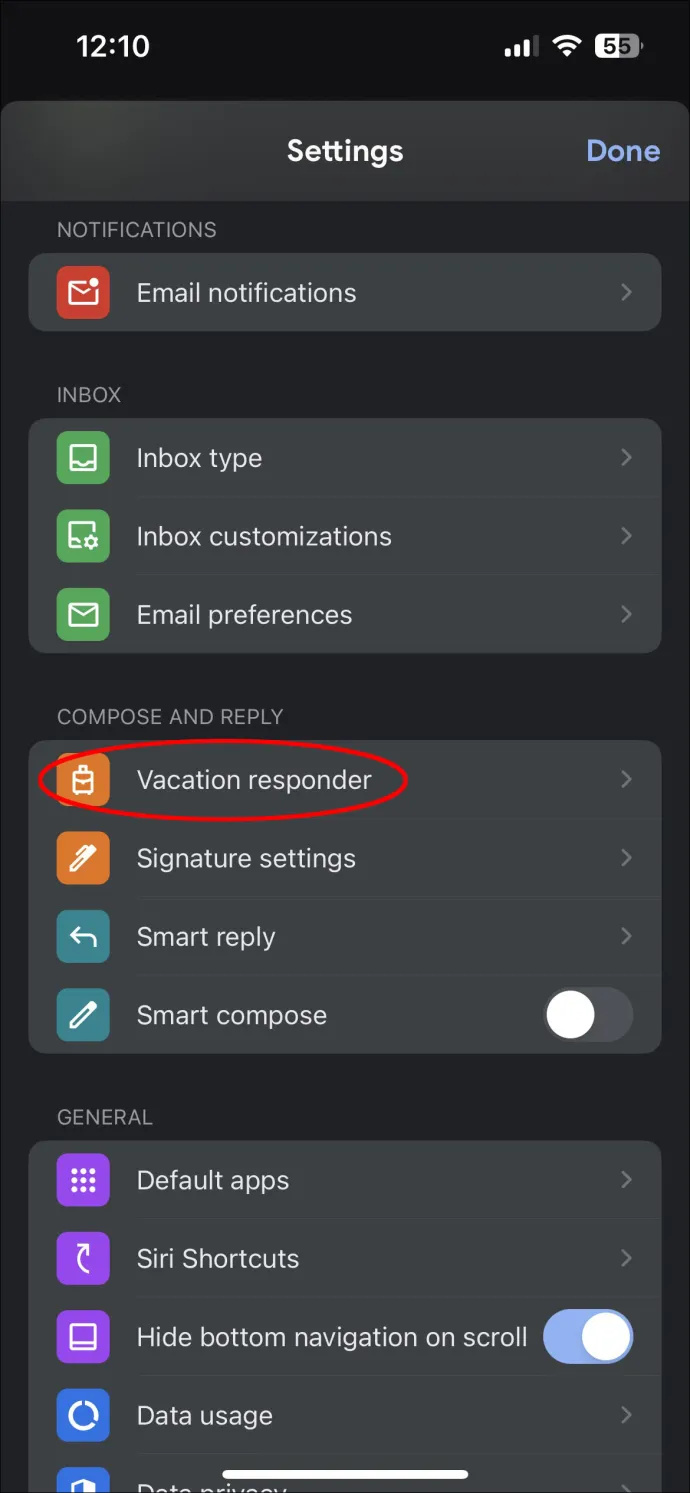
- Pārslēdziet slēdzi, lai iespējotu atbildētāju.
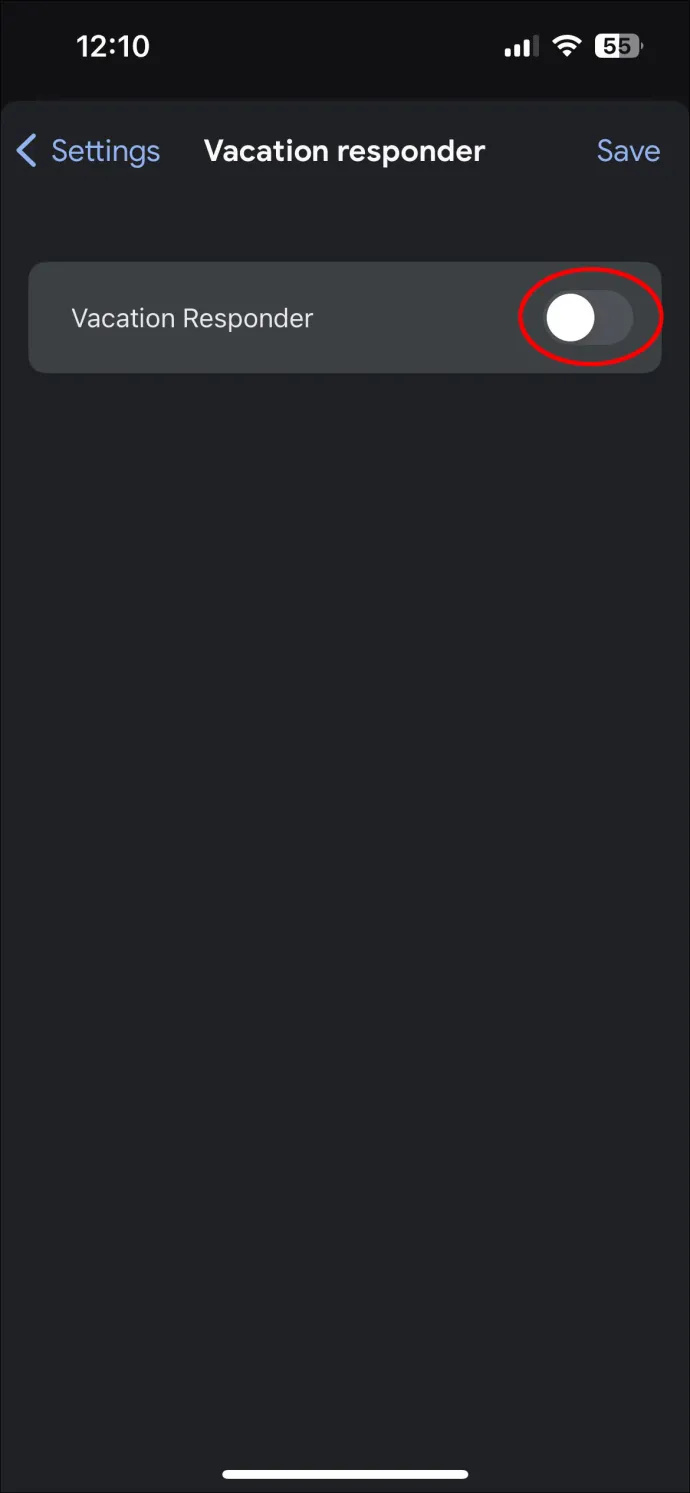
- Ievadiet datumu diapazonu, tēmas rindiņu un ziņojumu
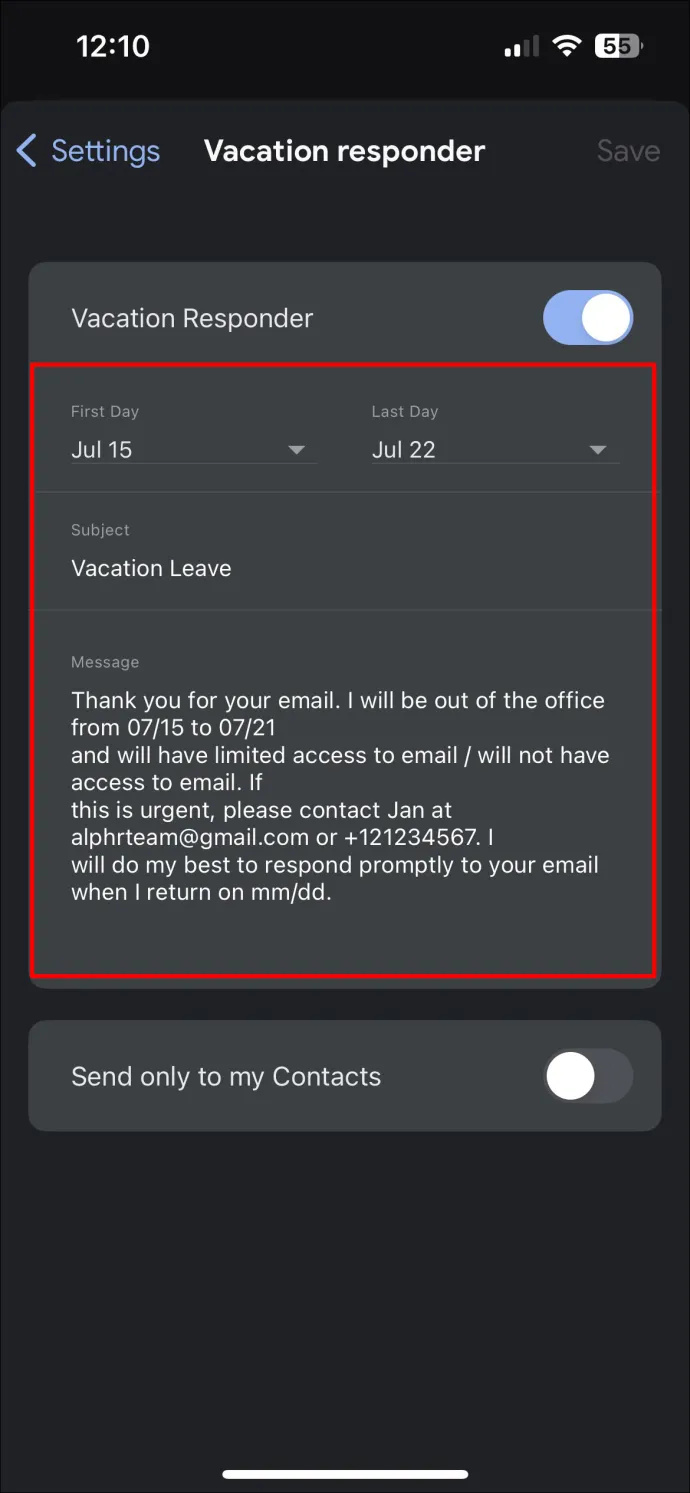
- Pieskarieties “Gatavs” operētājsistēmā Android vai “Saglabāt” operētājsistēmā iOS.
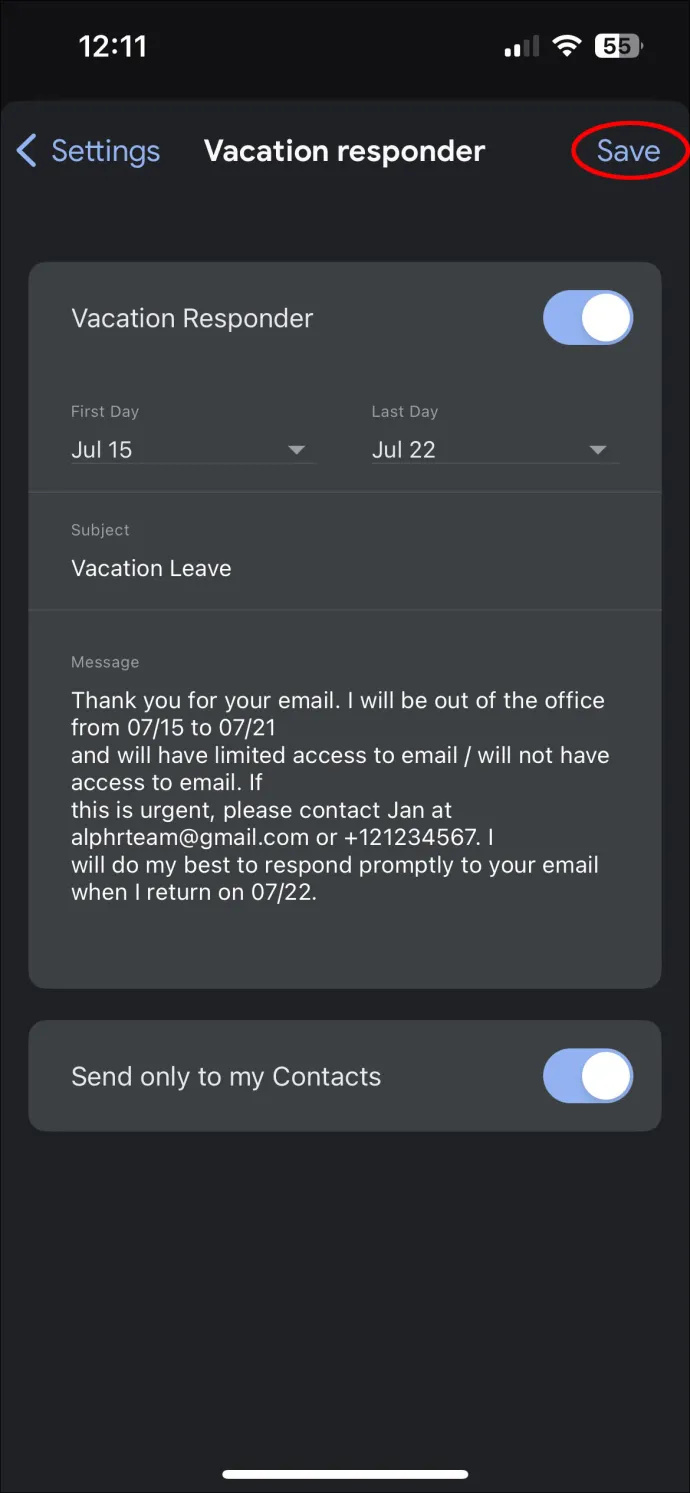
Lietas, kas jāņem vērā, izmantojot automātisko atbildi
Uzzinot vairāk par šo funkciju un tās darbību, jūs uzlabosit savu pieredzi. Dažas lietas, kas jāatceras saistībā ar atbildēm atvaļinājuma laikā pakalpojumā Gmail:
- Automātiskās atbildes ir spēkā no pusnakts, kad ieplānojat pasākumu ārpus biroja, līdz 11:59 plānotajā pēdējā dienā. To var mainīt pirms šī laika beigām.
- Ja saņemat surogātpasta ziņojumu, tas nesaņem automātisku atbildi. Tas attiecas arī uz ziņojumiem, kas saņemti kā daļa no adresātu sarakstiem.
- Ja jūsu izmantotais Google Workspace konts ir uzņēmuma konts, varat iestatīt tā, lai tikai organizācijas dalībnieki saņemtu automātisku atbildi.
- Ja viena persona šajā laika posmā ar jums sazināsies vairākas reizes, pastāv iespēja, ka automātiskā atbilde tiks nosūtīta tikai pēc pirmā e-pasta. Tomēr šeit ir daži izņēmumi:
- Ja viena un tā pati persona sazinās ar jums četras dienas pēc pirmā e-pasta un jūs joprojām neesat pieejams.
- Ja pielāgojat automātisko atbildi un tā pati persona nosūta citu e-pasta ziņojumu.
Paraugprakse, kas saistīta ar ziņojumiem ārpus biroja
Ir svarīgi izveidot ziņojumu ārpus biroja, kas tiek lasīts profesionāli. Tam arī jābūt pozitīvam. Labā ziņojumā jāiekļauj sekojošais:
- Datumi, kad plānojat būt prom un kad plānojat atgriezties. Iestatot darba laiku, jums precīzi jānorāda laiks un dienas, kad esat pieejams.
- Aprēķins par to, cik ilgs laiks būs nepieciešams, lai sniegtu atbildi. Varat arī padarīt kalendāru redzamu visiem vai kopīgot to, lai visi varētu pateikt, kad būsiet vai būsiet pieejams.
- Kas adresātam jādara ārkārtas situācijās. Tā vietā jāiekļauj kontaktpersonas numurs, ar kuru viņi var sazināties.
- Ziņojumiem vajadzētu būt nedaudz personiskiem. Lai gan jūs varētu izstrādāt humoristisku, gudru un smeldzīgu vēstījumu, daudzos gadījumos ir saprātīgi saglabāt to profesionālu un kodolīgu.
- Atcerieties izmantot arī citas sistēmas, piemēram, Gmail, lai atzīmētu savu prombūtni.
Kad atvaļinājums beidzas vai esat atgriezies birojā, jums vajadzētu atsākt darbu, veicot vairākas darbības. Tie ietver:
- Izslēdziet visus ārpusbiroja ziņojumus. Google to apstrādā automātiski. Tomēr, lai pārliecinātos, varat to pārbaudīt. Turklāt varat manuāli izslēgt ziņojumus, ja atgriezīsities ātrāk, nekā paredzēts.
- Apskatiet kalendāru, lai redzētu tai dienai iestatītās tikšanās un uzdevumus. Tas dod jums iespēju sagatavoties.
- Pēc tikšanās un uzdevumu pārbaudes sakārtojiet tos atbilstoši prioritātei. Vispirms sāciet ar svarīgiem uzdevumiem un ļaujiet citiem sekot.
- Mēģiniet uztvert lietas viegli. Var paiet zināms laiks, lai visu paveiktu, kamēr bijāt prom. Darbs ar skaidru galvu un plānu ļauj vieglāk panākt.
- Pieturieties pie grafika: kad grafiks ir iestatīts, pieturieties pie tā. Tas sniedz jūsu klientiem, ģimenei un kolēģiem pārliecību, ka viņi var ar jums sazināties.
Izmantojiet automatizāciju un izmantojiet Google kalendāra funkcijas
Google kalendāra funkcija ārpus biroja novērš dažas neskaidrības, kas saistītas ar tikšanos un iesaistīšanās manuālu atcelšanu. Izmantojot šo funkciju, varat izbaudīt savu laiku, neuztraucoties par to, ka bezsaistē nesaņems atbildi uz svarīgiem ziņojumiem. Ārpus biroja funkcija ļauj viņiem uzzināt, kad būsiet prom, un visi ielūgumi uz sapulcēm utt. tiek automātiski noraidīti.
Vai esat izmēģinājis Google kalendāra ārpusbiržas funkciju? Cik labi tas darbojās? Paziņojiet mums tālāk komentāru sadaļā.









